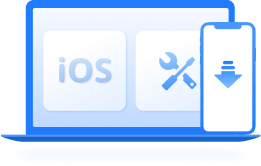
iMyFone Fixppo - iOS Sistem Repair Terkuat
Perbaiki +150 masalah iOS, seperti gagal update iOS, mati total, membeku, freeze, dll..Cuman 3 langkah!

Banyak pengguna Apple akan meningkatkan versi setelah menerima permintaan pembaruan iOS (termasuk versi iOS 18 yang baru diluncurkan), tetapi mereka akan selalu menemui berbagai kegagalan pembaruan iPhone, seperti: Pembaruan iPhone diperkirakan tersisa Waktu, bilah kemajuan pembaruan tidak bergerak, atau iPhone sedang memverifikasi kegagalan item pembaruan, dll. di berbagai layar.
Menanggapi fenomena pembaruan perangkat lunak iPhone membutuhkan waktu lama atau gagal upgrade iOS, kami telah mencoba banyak metode, dan akhirnya memilah 6 metode berikut untuk membantu Anda memperbaiki masalah gagal update iOS dengan cepat.
- Bagian 1: 6 Cara Memperbaiki Gagal Update iOS
- 1. Mulai Ulang iPhone【Tingkat keberhasilan rendah】
- 2. Mulai Ulang Paksa iPhone【langkah-langkahnya rumit】
- 3. Gunakan Alat Perbaikan Pembaruan iPhone Gagal 【Tanpa Kehilangan Data】

- 4. Perbaiki dengan iTunes 【Hapus Semua Data】
- 5. Hapus dan unduh ulang file pembaruan iOS [Butuh waktu lama]
- 6. Gunakan koneksi jaringan yang lebih stabil [hanya berlaku untuk lingkungan jaringan yang buruk]
- Bagian 2:FAQ Gagal Update iOS
- Bagian 3:Bagaimana Cara Menghindari Gagal Update iOS atau Pembaruan iOS Dijeda?
6 Cara Mengatasi Gagal Update iOS
Baik itu kegagalan pembaruan mesin baru iPhone X atau iPhone 13/14/15, 6 solusi berikut dapat secara efektif membantu Anda memecahkan masalah bahwa pembaruan iOS 15/16/17 Beta telah ditangguhkan. Untuk memudahkan dan dengan cepat memilih metode yang paling cocok, kami akan membuat perbandingan sederhana di sini.
| Solusi untuk gagal update iOS | Kesulitan pengoperasian | Tingkat keberhasilan | Durasi | Kehilangan data atau tidak |
|---|---|---|---|---|
| Mulai ulang iPhone | Mudah | 10% | 30 detik | Tidak |
| Mulai ulang paksa iPhone | Mudah | 15% | 1 menit | Tidak |
| Alat perbaikan kegagalan pembaruan iPhone | Mudah | 99% | 5 menit | Tidak |
| Perbaiki dengan iTunes | Rumit | 80% | 30 menit | Ya |
| Hapus dan unduh ulang arsip pembaruan iOS | Mudah | 30% | 20 menit | File pembaruan telah dihapus |
| Gunakan koneksi internet yang lebih stabil | Mudah | 30% | 3 menit | Tidak |
1 Mulai ulang iPhone
Jika saat memperbarui sistem iOS, iPhone macet di layar seperti "Memeriksa pembaruan", "Permintaan pembaruan telah dikirim..." atau "Memverifikasi item pembaruan", pastikan ponsel menggunakan Wi-Fi dan jaringan tersedia dalam kasus, solusi termudah dan paling efektif adalah me-restart iPhone.
Tekan dan tahan tombol Tidur/Bangun hingga penggeser muncul. Pindahkan penggeser ke matikan. Kemudian reboot dan coba pembaruan iOS18 untuk melihat apakah masalahnya teratasi.
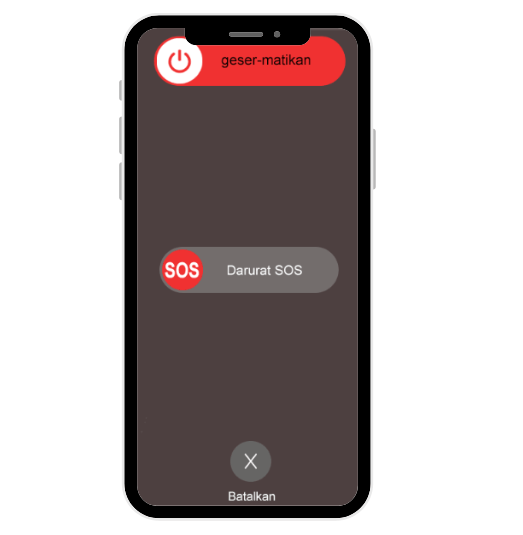
2 Mulai Ulang Paksa iPhone
Jika mulai ulang sederhana di atas tidak berguna untuk pembaruan iPhone untuk waktu yang lama, atau iPhone tidak benar-benar dimulai ulang, dalam kondisi ini, jika gagal update iOS terus berlanjut, cobalah cara mulai ulang iPhone paksa.
Mulai ulang paksa iPhone adalah metode yang terbukti dapat memecahkan hampir 70% masalah iPhone, termasuk kegagalan saat memperbarui iPhone. Berikut cara restart iPhone paksa:
- Jika Anda menggunakan iPhone 8 atau lebih baru (iPhone X/XS/XR/11/12/13/14/15/16), tekan sebentar tombol Volume Naik, lalu tekan tombol Volume Turun. Tetap tahan tombol samping hingga iPhone dimulai ulang dan Anda melihat logo Apple.
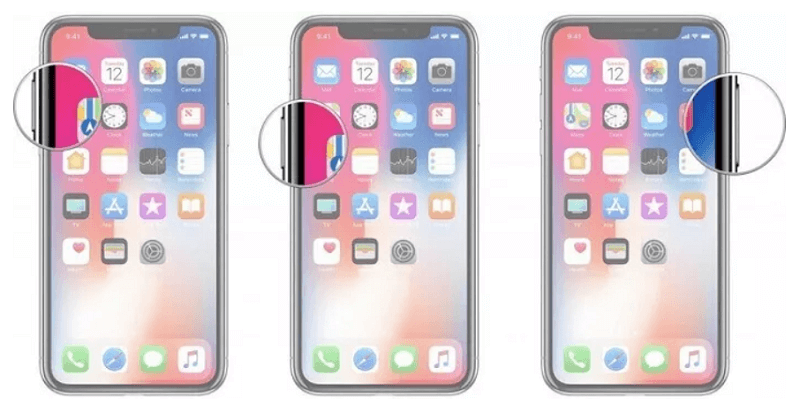
- Jika perangkat Anda adalah iPhone 7 atau iPhone 7 Plus, tekan dan tahan tombol Volume Turun dan tombol Daya hingga logo Apple muncul di layar. Kemudian lepaskan tombol dan masuk kembali ke proses pembaruan iOS untuk melihat apakah masalah pembaruan perangkat lunak iPhone sudah lama teratasi.
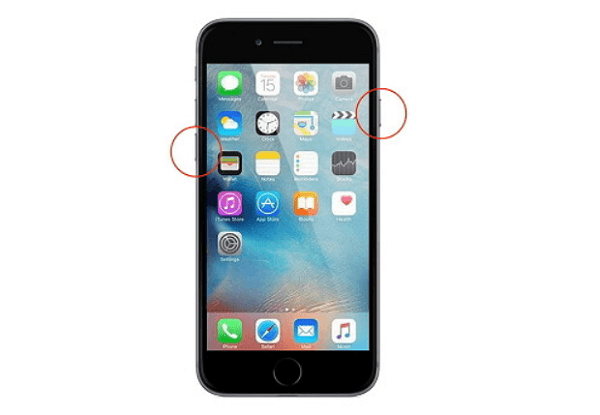
- Jika Anda menggunakan iPhone 6s atau iPhone SE (generasi ke-1), tekan dan tahan tombol Utama dan tombol Atas (atau Samping) secara bersamaan. Terus tahan tombol sampai Anda melihat logo Apple. Kemudian lepaskan tombolnya, dan pembaruan iOS Anda yang gagal kemungkinan besar akan kembali normal.
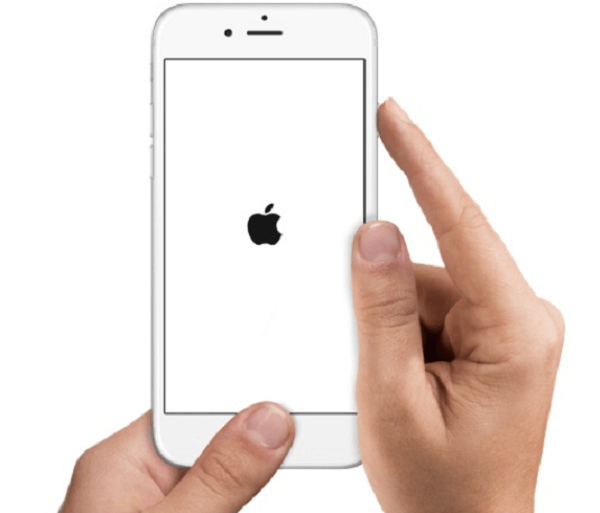
3 Gunakan alat perbaikan gagal update iOS
Ketika pembaruan perangkat lunak iPhone gagal, saya percaya bahwa iMyFone Fixppo alat perbaikan iOS akan menjadi salah satu pilihan terbaik.
Umumnya, ketika pembaruan iPhone macet pada perkiraan waktu yang tersisa atau layar lain, itu karena perangkat lunak iOS tidak diinstal dengan benar atau terjadi kesalahan selama proses instalasi. Dan bekerja untuk memperbaiki gangguan iOS persis seperti nilai iMyFone Fixppo.
- Dalam mode standar, data tidak akan hilang, dan kegagalan pembaruan iPhone dapat diperbaiki dengan cepat.
- Kompatibilitas luas, cocok untuk semua model seperti iPhone 16/15/14/13/12/11 Pembaruan macet di layar Apple.
- Pembaruan iOS yang mendukung iOS 18 atau sistem operasi yang lebih lama gagal, atau bahkan menurunkan versi iOS.
- Butuh waktu lama untuk memperbaiki proses pembaruan perangkat lunak iPhone, tidak perlu khawatir tentang kebocoran data, dan keamanan data pribadi terjamin selama proses berlangsung.
- Multifungsi,Fixppo juga dapat memperbaiki banyak masalah kesalahan iOS lainnya untuk iPhone,misalnya layar iPhone menghitam、layar iphone tidak bisa disentuh、tidak ada suara)、iPhone tiba tiba mati total)dll.
📢 Tips
- 25% OFF promo terbatas untuk semua produk iMyFone termasuk Fixppo, dapatkan kuponnya melalui website ini : https://account.imyfone.com/mycoupon,jangan lewatkan!
Langkah-langkah memperbaiki gagal update ios dengan iMyFone Fixppo
Langkah 1. Unduh dan instal iMyFone Fixppo
Bergantung pada komputer Windows atau Mac Anda, klik tombol di bawah untuk mengunduh alat perbaikan kegagalan pembaruan iPhone iMyFone Fixppo, lalu instal langsung sesuai dengan antarmuka perangkat lunak.
Langkah 2. Jalankan iMyFone Fixppo
Setelah pengunduhan dan penginstalan selesai, harap jalankan langsung di komputer untuk memulainya, lalu pilih mode standar.
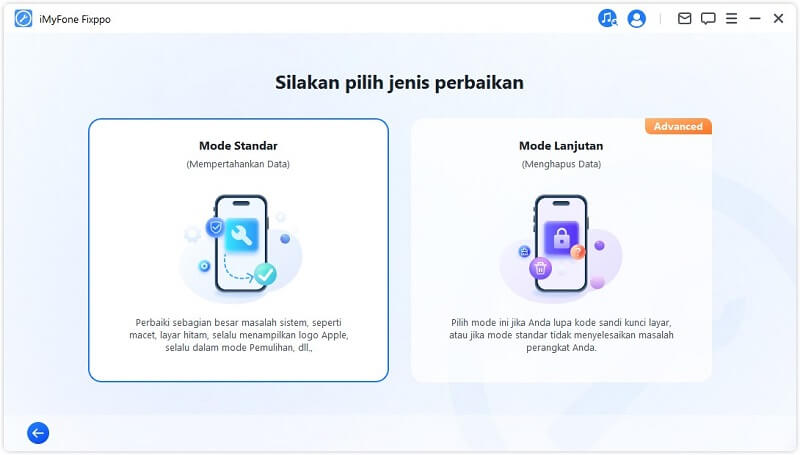
Langkah 3. Hubungkan iPhone yang pembaruan iOS-nya gagal ke komputer Anda
Setelah itu, sambungkan iPhone Anda ke komputer dengan kabel USB. Klik tombol "Berikutnya". Setelah perangkat lunak mengenali perangkat, operasikan iPhone ke mode pemulihan sesuai dengan panduan antarmuka.
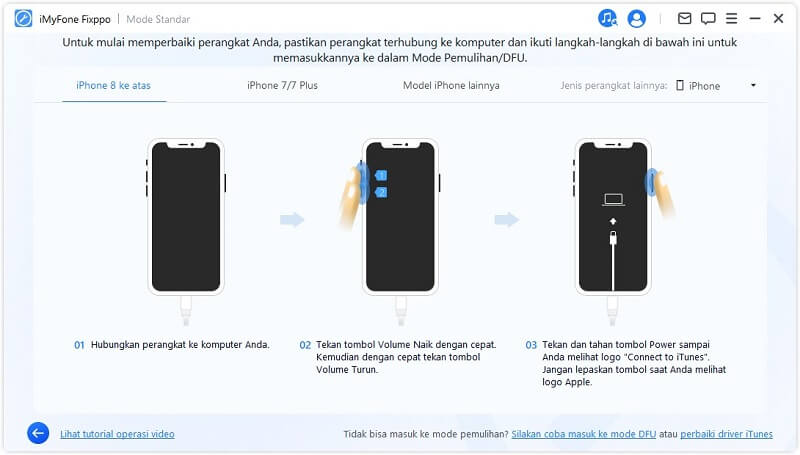
Langkah 4.Unduh Firmware
Lalu ikuti petunjuk antarmuka untuk mengunduh firmware. Jika ada beberapa opsi, cukup pilih versi yang Anda butuhkan dan tekan tombol "Unduh". Anda biasanya dapat memilih versi iOS terbaru di sini.
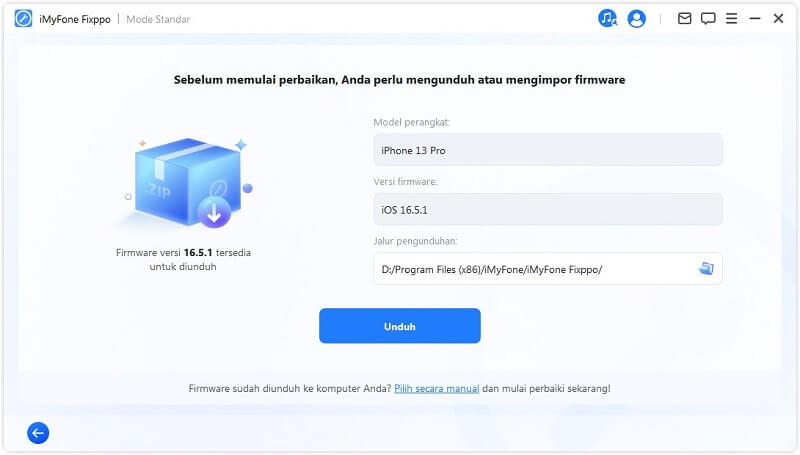
Langkah 5.Perbaiki gagal update iOS
Setelah firmware diunduh, klik tombol "Mulai". iMyFone Fixppo akan mulai memperbaiki masalah. Setelah menunggu seluruh proses selesai, periksa apakah masalah kegagalan pembaruan iPhone 13/14 telah teratasi.
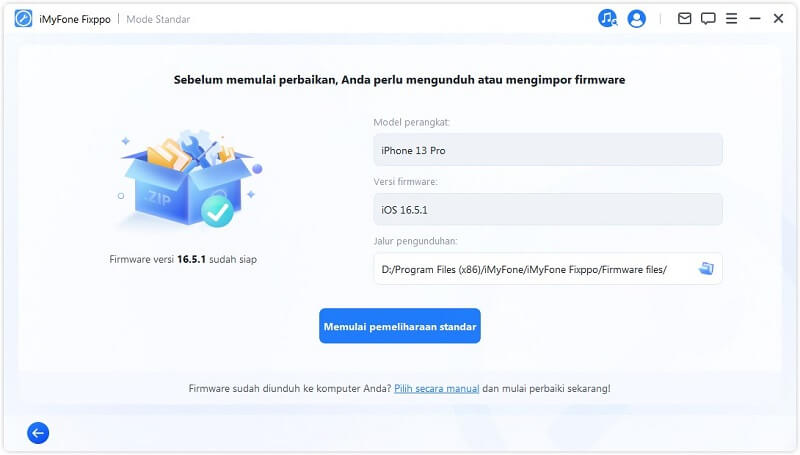
4 Menggunakan iTunes untuk memperbaiki pembaruan perangkat lunak iPhone untuk waktu yang lama
Memulihkan iPhone menggunakan iTunes adalah cara lain untuk memperbaiki kegagalan pembaruan Apple, membantu Anda memulihkan kesalahan apa pun di perangkat Anda yang menyebabkan iPhone macet di berbagai layar selama proses pembaruan.
Namun, perlu dicatat bahwa cara ini akan menghapus semua data di iPhone.
Langkah 1: Sambungkan perangkat iOS ke komputer dengan kabel USB, lalu aktifkan iTunes. Jika diminta memasukkan kata sandi pada perangkat Anda untuk mempercayai pengoperasian komputer ini, ikuti petunjuk untuk memasukkan kata sandi.
Langkah 2: Klik ikon iPhone yang muncul di iTunes.

Langkah 3: Periksa tanggal dan kapasitas iPhone yang relevan, dan klik "Pulihkan iPhone" setelah konfirmasi.
Langkah 4: Setelah memasukkan kata sandi, konfirmasikan dan klik "Balas", lalu tunggu hingga seluruh proses selesai untuk memperbaiki pembaruan iPhone telah ditangguhkan.
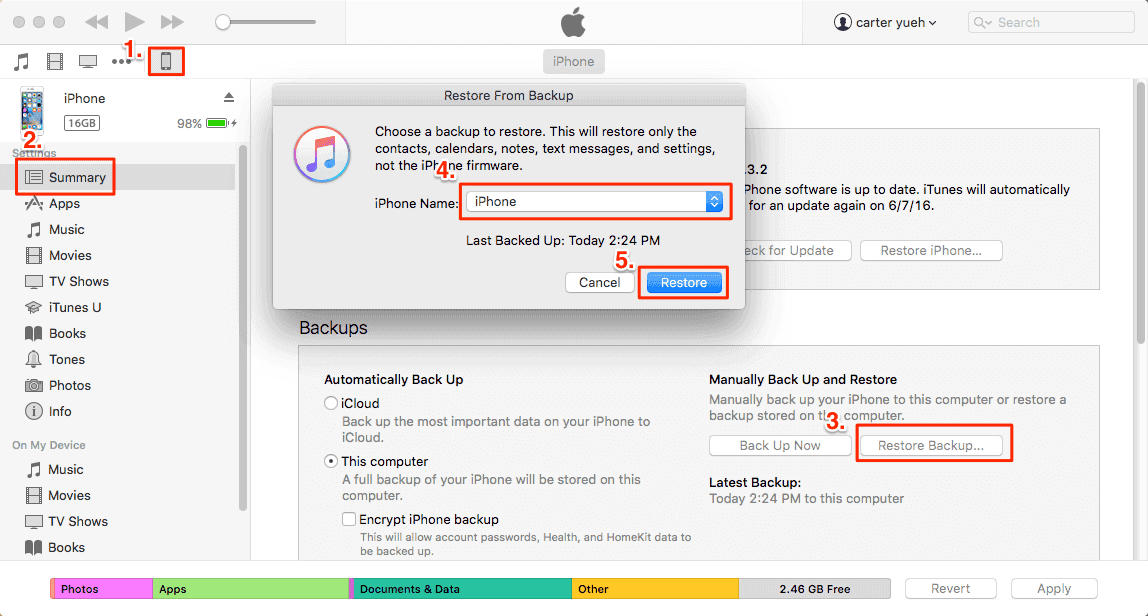
5 Hapus dan unduh ulang file pembaruan iOS
Jika perangkat iOS terus menunjukkan bahwa ia memperkirakan sisa waktu iOS 15/16/17 Beta, mungkin file pembaruan yang disimpan telah rusak, membuat pembaruan iPhone tidak dapat diselesaikan, maka Anda dapat mencoba hapus file pembaruan iOS lama dan unduh ulang.
Langkah-langkah spesifiknya adalah sebagai berikut:
Langkah 1: Buka "Pengaturan" iPhone, pilih "Umum" > "Penyimpanan".
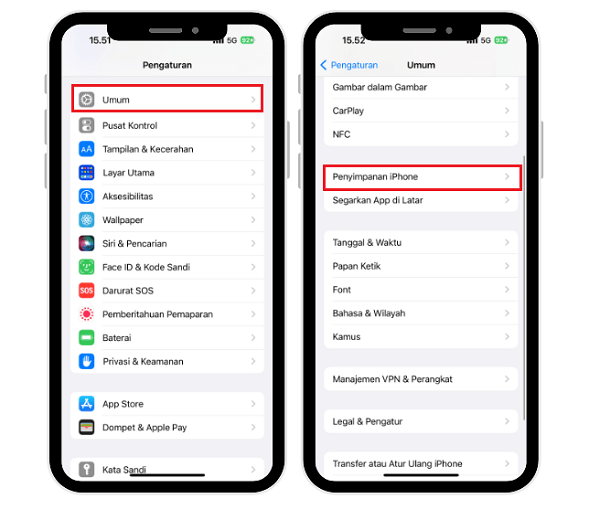
Langkah 2: Temukan nama nomor versi iOS yang relevan, klik untuk masuk dan pilih "Hapus Pembaruan".
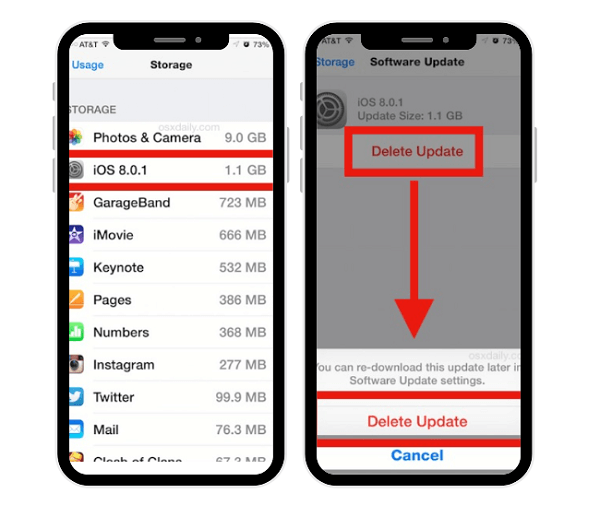
Langkah 3: Konfirmasikan "Hapus Pembaruan" lagi, lalu unduh ulang perangkat lunak iOS terbaru.Pada saat ini, masalah kegagalan pembaruan perangkat lunak iPhone harus diselesaikan.
6 Gunakan sambungan jaringan yang lebih stabil
Jika jaringan tidak stabil, atau kekuatan sinyal Wi-Fi koneksi lemah, ini juga akan akibat gagal update iOS 15/16/17 Beta, jadi mematiskan jaringan stabil atau tidak sebelum upgrade iOS.
Pastikan kekuatan sumber sinyal Wi-Fi yang terhubung dengan iPhone. Wi-Fi yang buruk akan menyebabkan proses pembaruan iOS Anda menjadi sangat lambat atau bahkan pembaruan iPhone telah ditangguhkan.
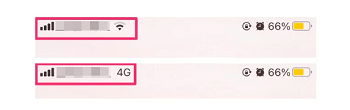
Dan jika sistem operasi iOS baru saja diluncurkan, seperti iOS 16.2/17 Beta, banyak orang akan mengunduh perangkat lunak terbaru secara bersamaan, yang juga akan menyebabkan kemacetan di server Apple. Jadi, Anda dapat membuka status sistem resmi Apple untuk memeriksa apakah setiap titik berwarna hijau dan tersedia.
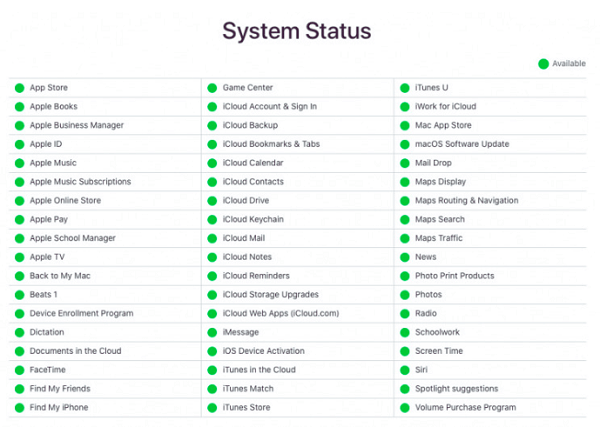
FAQ kegagalan pembaruan Apple
Di bawah ini adalah pertanyaan lebih rinci tentang kegagalan pembaruan iOS yang akan kami jawab bersama di sini.
1 Berapa lama biasanya untuk pembaruan iOS?
Jika iPhone Anda terisi penuh dan koneksi jaringan stabil, dengan mengambil iOS 16 sebagai contoh, diperlukan waktu sekitar 30 menit untuk memperbarui perangkat lunak iPhone.
Ada dua faktor utama yang memengaruhi kecepatan pembaruan iOS: koneksi jaringan Anda dan ukuran pembaruan.
Jadi, pastikan perangkat Anda terhubung ke jaringan Wi-Fi yang stabil. Juga, jika iPhone Anda sendiri menjalankan versi iOS yang lebih lama, pembaruan iOS yang besar dapat dengan mudah memakan waktu lebih dari satu jam, dan mungkin selama 3-4 jam.
| Tugas Pembaruan Perangkat Lunak iOS | Durasi yang dibutuhkan |
|---|---|
| Unduh iOS 16/15/14 | 3 - 10 menit |
| Pasang iOS 16/15/14 | 10 - 20 menit |
| Mengatur iOS 16/15/14 | 1 - 5 menit |
| Total durasi pembaruan iOS 16/15/14 | 30 - 60 + menit |
2 Mengapa iPhone gagal update iOS saat memperkirakan sisa waktu?
Pembaruan iOS 18 memperkirakan waktu yang tersisa, tetapi layar tetap tidak bergerak. Alasan umumnya adalah sebagai berikut:
Penyebab internal: Baterai lemah, penyimpanan tidak mencukupi, aplikasi rusak, iPhone terlalu panas, kegagalan perangkat lunak, dll.
Penyebab eksternal: Koneksi Wi-Fi tidak stabil dan server Apple kewalahan.
Faktor internal dan eksternal dapat menyebabkan pembaruan perangkat lunak iPhone memakan waktu lama atau gagal, semua metode dalam artikel ini berfokus pada memperbaiki kesalahan sistem internal. Jika Anda telah mencoba semua solusi di sini dan tidak mendapatkan apa-apa, Anda mungkin perlu menghubungi server Apple atau membawa iPhone Anda ke Apple Store untuk pemeriksaan perangkat keras.
3 Apa yang harus saya lakukan jika pembaruan perangkat lunak iPhone gagal dan "Instal Sekarang" berwarna abu-abu?
Banyak pengguna juga melaporkan bahwa pembaruan iOS 18 gagal karena tombol "Instal Sekarang" berwarna abu-abu dan tidak dapat diklik. 50%, Anda dapat mencoba memperbarui ulang iOS setelah mengisi daya iPhone.
4 iPhone sedang memverifikasi item pembaruan gagal Bisakah saya terhubung kembali ke Wi-Fi?
Jika iPhone macet di "Memverifikasi Item Pembaruan" selama proses pembaruan, Anda dapat menyambungkan kembali ke Wi-Fi, memeriksa apakah lingkungan jaringan normal, lalu masuk kembali ke proses pembaruan. Jika masalah berlanjut setelah pengaturan ulang jaringan, Anda juga dapat menggunakan iMyFone Fixppo untuk memperbaikinya.
Bagaimana cara menghindari pembaruan iPhone dijeda?
Sebelum memperbarui iOS, ada beberapa masalah yang dapat Anda ketahui terlebih dahulu untuk memperbarui iPhone Anda dengan lancar. Oleh karena itu, untuk menghindari masalah kegagalan pembaruan Apple atau penangguhan pembaruan iPhone, Anda dapat melakukan persiapan berikut sebelumnya.
- Pastikan perangkat iOS Anda tidak terkena suhu ekstrem, karena hal ini dapat menyebabkan kegagalan fungsi perangkat. Misalnya, meninggalkan perangkat iOS di dalam mobil pada hari yang panas sama sekali tidak disarankan.
- Sebagai pedoman umum, Anda harus memperhatikan kapasitas perangkat Anda dan selalu menyediakan ruang kosong sebesar 250 MB atau lebih untuk mengunduh perangkat lunak iOS dengan lancar.
- Hal terpenting adalah membuat cadangan rutin untuk menjaga keamanan data Anda.
- Jika gagal menyiapkan iPhone untuk pembaruan perangkat lunak, Anda juga dapat mencoba memperbarui menggunakan komputer.
Akhir Kata
Di atas adalah panduan cara memperbaiki iphone gagal upgrade iOS. Melalui penjelasan terperinci dalam artikel ini, saya yakin Anda sudah tahu cara mengatasi masalah update iOS 18/17/16/15/14/13 gagal.
Salah satu SOLUSI yang paling direkomendasikan adalah menggunakan iMyFone Fixppo - alat perbaikan kesalahan iPhone profesional untuk mengatasi masalah pembaruan perangkat lunak iPhone untuk waktu yang lama atau gagal update iOS, baik macet memperkirakan waktu yang tersisa, macet di layar Apple atau situasi lain, Fixppo pun bisa memperbaiki secara efektif, menghemat waktu dan biaya perbaikan iPhone, cobalah sekarang!


